說明書 SAMSUNG WB500
Lastmanuals提供軟硬體的使用指南,手冊,快速上手指南,技術資訊的分享,儲存,與搜尋 別忘了:總是先閱讀過這份使用指南後,再去買它!!!
如果這份文件符合您所要尋找的使用指南, 說明書或使用手冊,特色說明,與圖解,請下載它. Lastmanuals讓您快速和容易的使用這份SAMSUNG WB500產品使用手冊 我們希望SAMSUNG WB500的使用手冊能對您有幫助
Lastmanuals幫助您下載此使用指南SAMSUNG WB500

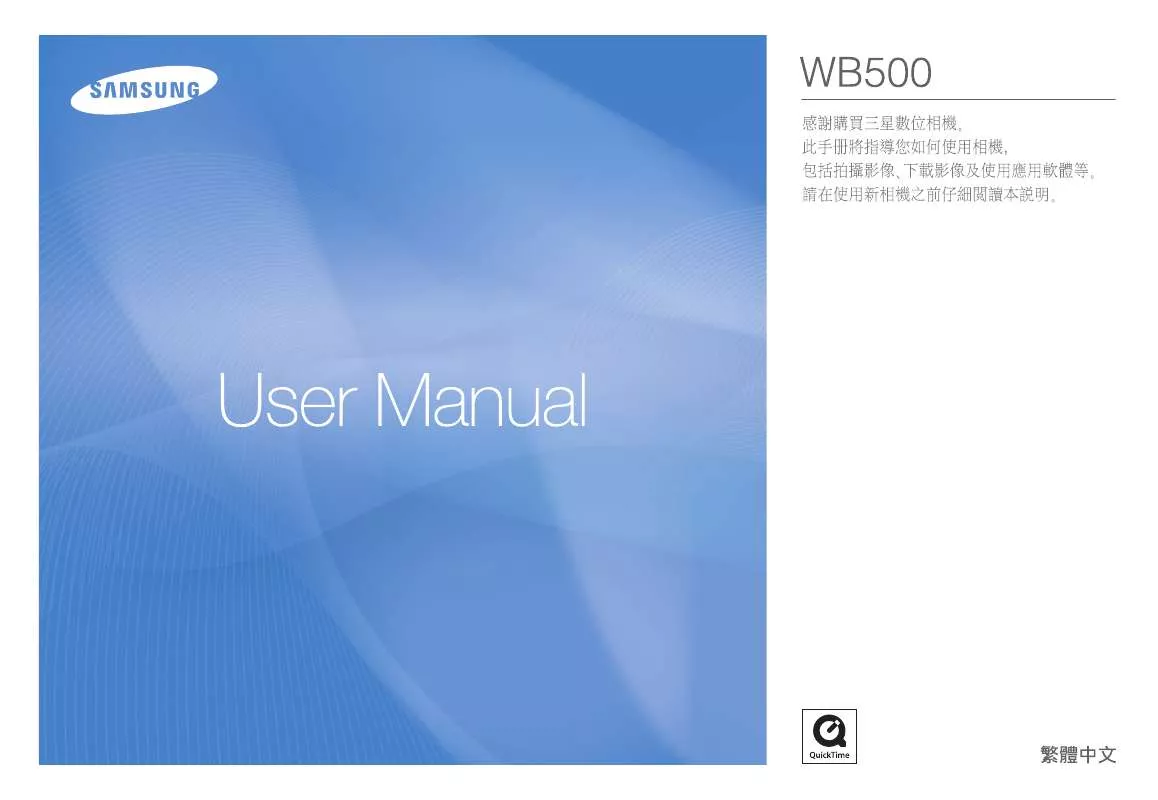
您也可以下載以下與您要搜尋的產品相關的手冊
 SAMSUNG WB500 QUICK GUIDE (9929 ko)
SAMSUNG WB500 QUICK GUIDE (9929 ko)
 SAMSUNG WB500 用户手册 (6434 ko)
SAMSUNG WB500 用户手册 (6434 ko)
 SAMSUNG WB500 (5268 ko)
SAMSUNG WB500 (5268 ko)
 SAMSUNG WB500 (5723 ko)
SAMSUNG WB500 (5723 ko)
 SAMSUNG WB500 QUICK GUIDE (3931 ko)
SAMSUNG WB500 QUICK GUIDE (3931 ko)
 SAMSUNG WB500 QUICK GUIDE (8511 ko)
SAMSUNG WB500 QUICK GUIDE (8511 ko)
 SAMSUNG WB500 QUICK START GUIDE (7753 ko)
SAMSUNG WB500 QUICK START GUIDE (7753 ko)
 SAMSUNG WB500 QUICK START MANUAL (7753 ko)
SAMSUNG WB500 QUICK START MANUAL (7753 ko)
 SAMSUNG WB500 QUICK GUIDE (VER.1.1) (9401 ko)
SAMSUNG WB500 QUICK GUIDE (VER.1.1) (9401 ko)
手冊摘要: 使用說明書 SAMSUNG WB500
在使用指南中有清楚的使用說明
[. . . ] 說明
請依照以下程序,使用本相機。 設定軟體
在電腦上使用本相機前,請安裝應 用程式軟體。 然後,將相機上儲存的影像移至電 腦,並透過影像編輯程式編輯這些 影像。(請參閱第 93 和 94 頁) 拍照。(請參閱第 20 頁)
相機介紹
感謝您購買三星數位相機。
使用本相機前,請閱讀使用者手冊的全部內容。 如需「售後」服務,請將相機送至「售後」服務中心,並說明導致相 機故障 (如電池、記憶卡等) 的原因。 使用相機前 (如旅行或重要活動),請檢查相機是否正常運行,以免 讓您失望。因相機故障導致的任何損失或損壞,三星相機不承擔任何 責任。 請妥善保留本手冊。 請將隨附的 USB 纜線插入電腦的 USB 埠以及相機的 USB 連接端子。 (請參閱第 95 頁) 本公司會因升級相機功能而變更本手冊的內容和圖解,恕不另行 通知。 若使用讀卡機將記憶卡上的影像複製到電腦,可能會損壞這些影像。 將相機拍攝的影像傳輸到電腦時,請確保用隨附的 USB 纜線將相機 連至電腦。請注意,若因使用讀卡機導致記憶卡上的影像遺失或損 壞,製造商不承擔任何責任。 Microsoft、Windows 和 Windows 標誌均為 Microsoft Corporation 在 美國和/或其他國家的註冊商標。 Apple、Mac 和 QuickTime 標誌是 Apple computer. 的註冊商標。 請開啟 Windows 的檔案總管,並搜 尋 [卸除式磁碟]。 (請參閱第 96 頁) Adobe 和 Reader 為美國和/或其他國家的商標或註冊商標。 本手冊中出現的所有品牌與產品名稱均為其各自公司的註冊商標。
拍照
插入 USB 纜線
檢查相機電源
檢查相機電源。若電源已關閉,請 按相機鍵以開啟電源。
檢查 [卸除式磁碟]
001
危險
「危險」是指即將發生的危險情形,若不避免則會導致人身傷亡。
請勿以任何方式修改本相機。否則,可能導致火災、電擊、嚴重的人 身傷害或相機損壞。應該僅由經銷商或三星相機服務中心進行相機內 部檢查、維護與維修。 請勿在易燃或易爆氣體旁邊使用本產品,否則會有爆炸危險。 若有任何類型的液體或異物進入相機,請勿使用相機。此時,請先關 閉相機,然後斷開相機電源。請務必聯絡經銷商或三星相機服務中 心。請勿繼續使用相機,否則可能導致火災或電擊。 請防止金屬或易燃物體經由記憶卡插槽或電池室等處插入或落入相機 內。這可能導致火災或電擊。 請勿用濕手操作相機。這可能會導致電擊。
警告
「警告」是指潛在的危險情形,若不避免則可能導致人身傷亡。
使用閃光燈時,請勿與人或動物靠的太近。若相機閃光時離人眼太 近,可能會損壞視力。 出於安全考量,請將本產品及附件置於兒童或動物無法接觸之處,以 防出現意外,例如: – 吞食電池或相機的小附件。若發生意外,請立即就醫。 – 相機的活動零件可能會導致人身傷害。 電池和相機長時間使用後會變熱,並可能導致相機故障。此時,請將 相機處於待機狀態幾分鐘,以降低溫度。 請勿將相機置於高溫環境下,如密閉的車輛、太陽光直射、或其他溫 差變化太大的場所。溫度太高或太低可能會對相機內部元件造成不利 影響,並可能導致火災。 請勿遮蓋使用中的相機或充電器。這可能導致機身不能散熱,讓機身 變形或引起火災。請始終在通風良好的場所下使用相機及其配件。
002
注意
「注意」表示潛在的危險情形,若不避免則可能會導致輕微或 中等程度的人身傷害。
電池漏電、過熱或爆炸會導致火災或人身傷害。
目錄
就緒
007 包裝內容
007 007 008 009 010 010 包含的內容物 另購項目 前視圖與上視圖 後視圖 下視圖 5 功能鍵
– 請使用相機所需規格的電池。 – 請勿讓電池發生短路、過熱,或棄置於火中。 – 請勿讓電池正負極的插入方向相反。
若長時間不使用相機,請取出電池。否則,電池可能會洩漏腐蝕性
008 功能標識
電解液,對相機元件造成永久性損壞。
使用閃光燈時,請勿用手或其他物體接觸。連續使用閃光燈後,請勿
觸摸。否則,可能會導致皮膚灼傷。
相機開機後用交流充電器充電時,請勿移動相機。使用完畢後,請務
必先關機,然後再從牆壁插座中拔出纜線。移動相機前,請確保已斷 開與其他裝置相連的所有連接器的電源線或纜線。否則,可能會損 壞電源線或纜線,並導致火災或電擊。
請勿觸摸鏡頭或鏡頭蓋,以免拍出的影像不清晰或導致相機故障。 拍照時,請勿遮住鏡頭或閃光燈。 在低溫環境下使用本相機時,可能會出現以下情形。這些並非相機
012 015 015 016 018
連接電源 插入電池 插入記憶卡 記憶卡使用說明 第一次使用相機時
錄製
019 LCD 顯示器指示標誌 020 啟動錄製模式
020 020 021 021 021 022 022 022 024 024 025 025 選擇模式 「自動」模式的使用方法 「程式」模式的使用方法 「手動」模式的使用方法 DUAL IS(雙影像穩定)模式的使用方法 「美顏拍攝」模式使用方法 「夜景」模式的使用方法 「場景」模式的使用方法 「短片」模式的使用方法 錄製HD(高解析度) 短片 錄製不帶語音的短片 錄製短片時暫停 (連續錄製)
故障,並且通常在常溫下會回復正常。 – 開啟 LCD 顯示器需較長時間,並且顯示出的色彩可能與拍攝物的 色彩有所差異。 – 變更構圖時,LCD 顯示器上可能會有殘留影像。
若信用卡靠近相機包,可能會消磁。請避免磁條卡靠近相機包。 若將
20 PIN 連接器與個人電腦的 USB 連接埠相連接,則很可能導致電 腦故障。請勿將 20 PIN 連接器與個人電腦的 USB 連接埠相連接。
003
目錄
026 027 027 027 028 028 030
030
拍照時的注意事項 對焦鎖定 使用相機的按鍵設定相機 POWER 鍵 快門鍵 變焦 W/T 鍵 命令桿
使用命令桿模式的方法
048 E (效果) 按鈕:照片樣式選擇 048 E (效果) 鍵:影像編輯
048 049 049 049 色彩 清晰度 對比度 飽和度
031 032 034 036 038 039
039
功能說明/資訊/向上鍵 近拍/向下鍵 閃光燈/向左鍵 自拍計時器/向右鍵 MENU/OK 鍵 Fn 鍵
Fn功能表的使用方法
040 040 041 041 042 043 043 044 044 045 047 047 004
Fn 鍵:大小 對焦區 Fn 鍵:張數/秒 Fn 鍵:測光 Fn 鍵:驅動模式 Fn 鍵:ISO Fn 鍵:白平衡 Fn 鍵:光圈值 Fn 鍵:快門速度 Fn 鍵:臉部偵測 Fn 鍵:短片畫面穩定器 E (效果) 鍵
050 051 051 052 052 053 053 054 055 055
請使用 LCD 顯示器調整相機設定 命令桿 閃光燈亮度 畫質 ACB OIS (光學影像穩定) 語音備忘錄 語音錄製 錄製不帶語音的短片 拍攝環境模式
設定
055 啟動播放模式
055 056 056 057 057 058 播放靜態影像 播放短片 短片擷取功能 在相機上修剪短片 播放錄音 播放語音備忘錄
058 LCD 顯示器指示標誌 059 使用相機按鍵設定相機
059 059 播放模式鍵 縮圖/數位變焦桿
目錄
061 061 062 062 062 063 064 064 065
065 065 066 066 066 066 067
資訊/向上鍵 播放與暫停鍵/向下鍵 向左/向右/功能表/OK 鍵 列印鍵 刪除鍵 E (效果) 鍵:調整大小 E (效果) 鍵:旋轉影像 E (效果) 鍵:色彩 E (效果) 鍵:影像編輯
ACB 紅眼消除 臉部潤飾 亮度控制 對比度控制 飽和度控制 雜訊效果
075 075 078
刪除影像 DPOF 複製到卡
079 聲音功能表 079 聲音
079 079 079 080 080 080 音量 開機聲 快門聲 蜂鳴聲 AF 聲 自拍
081 設定功能表 081 顯示器
081 081 082 082 082 083 083 083 084 084 085 085 086 086 087 087 Language 設定格線 設定日期/時間/日期類型 開機畫面 顯示亮度 快速檢視 顯示器省電 格式化記憶體 初始化 回收筒 檔案名稱 蓋印錄製日期 自動關閉電源 選擇視訊輸出類型 AF 對焦輔助燈 設定 USB
067 播放模式下使用遙控器
播放
068 使用 LCD 顯示器設定播放功能 069 啟動幻燈片放映
069 070 070 071 071 072 072 074 啟動幻燈片放映 選擇影像 配置幻燈片效果 設定播放時間間隔 設定背景音樂 語音備忘錄 智慧相簿 保護影像
083 設定
072 播放
005
目錄
列印
088 089 089 090 PictBridge PictBridge:影像選擇 PictBridge:列印設定 PictBridge:重新設定
軟體
090 軟體注意事項
091 091 系統要求 QuickTime Player 7. 5:H. 264(MPEG4. 請按向上/向下鍵選擇 [Date&Time] 功 能表,然後按向右鍵。
設定語言
1. 請按向上/向下鍵選擇 [Language] 功 能表,然後按向右鍵。 2. [. . . ] 請選擇帶語音備忘錄的靜態影像。 2. 請按播放與暫停 ( 語音備忘錄。 ) 鍵以播放
100-0010
LCD 顯示器指示標誌
LCD 顯示器上會顯示有關所顯示影像的拍攝資訊。
1 2 100-0010 $ # @ 5
ISO AV TV FLASH SIZE DATE 80 F 3. 3 1/45 Off 3648X2736 2009/01/01
3 4
– 若要在播放時暫停語音備忘錄,請 )鍵。 再按一下播放與暫停 ( – 若要恢復播放該語音備忘錄,請 ) 鍵。 按播放與暫停 ( – 若要停止播放語音備忘錄,請按 ) 鍵,然後按 播放與暫停 ( OK 鍵。
6 7 8
100-0010
!0 9
00:00:06
暫停
編號 1 2 3 4 5 6 7 8 9 10 11 12 13 14
100-0010
00:00:06
播放
說明 播放模式 資料夾名稱和檔案名稱 內部記憶體圖示/ 記憶卡圖示指示器 電池 直方圖 ISO 光圈值 快門速度 閃光燈 影像大小 錄製日期 DPOF 保護 語⾳備忘錄
圖示 100-0010
/
頁碼 第 55 頁 第 85 頁 第 15 頁 第 31 頁 第 43 頁 第 44 頁 第 44 頁 第 34 ⾄ 35 ⾴ 第 40 頁 第 82 頁 第 75 至 77 頁 第 74 頁 第 72 頁
80 ~ 3200 F 3. 3 ~ 13. 1 16 ~ 1/1500 On/Off 3648x2736 ~ 320X240 2009/01/01
058
使用相機按鍵設定相機
在「播放」模式下,可使用相機上的按鍵,來方便地設定 「播放」模式功能。
縮圖(
)/數位變焦(
) 桿
您可檢視多張影像,放大所選的影像,裁剪並儲存影像中的選 定區域。 縮略圖顯示
1. 播放相片後,將縮圖桿移至左側。 2. 在縮略圖顯示中,會加亮顯示選定縮略圖 模式時所顯示的影像。 3. 按 5 功能鍵以移至想要的影像。 4. 移動數位變焦桿至右側以返回相片播放狀態。
播放模式鍵
按 POWER 鍵開啓相機後,請按一下播放 模式鍵以切至「播放」模式,再按一下 該鍵可切至「錄製」模式。
您可以按播放模式鍵開啟相機電源。相機會開啓並進入播放模式。再 按一次播放模式鍵可關閉相機。 「靜音」模式: 要選擇「靜音」模式,請按住播放模式三秒以上。 在「靜音」模式下,相機不會發出「操作音」、「效 果音」、「開機音」和「快門音」。 若要取消「靜 音」模式,請按 POWER 鍵開機。
100-0010
100-0010
1
2
3
4
5
6
7
8
9
<正常顯示模式>
加亮的影像 <縮略圖顯示模式>
059
使用相機按鍵設定相機
影像放大
1. 選擇要放大的相片,然後將數位變焦桿移至右 側。 接著所選的相片將會進行數位放大。
最大放大率與影像大小成比例變更
影像大小 最大放大率 X11. 40 X10. 10 X9. 60 X9. 50 X8. 10 X6. 40 X3. 20
修剪:可擷取想要的影像部分並單獨儲存。
2. 按 5 功能鍵,可檢視影像的不同部 分。 3. 移動縮圖桿至左側,以將放大的相 片返回至原始大小。 – 可檢查 LCD 顯示器左上方顯示的 影像放大指示標誌,以瞭解所顯 OK 修剪 示的影像是否放大。(若影像未放 大,相機不會顯示該指示標誌。)您也可檢查放大的區域。 – 無法放大短片和 WAV 檔案。 – 若放大影像,則可能會降低畫質。 若記憶體空間不足以儲存修剪過的影像,則無法進行影像修剪。
x 2. 1
1. 請選擇要放大的影像,然後按放大 鍵。按 OK 鍵後,會顯示一則訊 息。 2. 請按 向上/向下鍵選擇想要的子功能 表,然後按 OK 鍵。 –[否]:修剪功能表將會消失。 –[是]:修剪過的影像將會另存為新 檔名,並顯示在 LCD 顯示器上。
修剪?
否 是
OK 確認
060
資訊 (
)/向上鍵
播放與暫停鍵 (
)/向下鍵
)/
LCD 顯示器上顯示功能表時,可將向上鍵用作方向鍵。若 LCD 顯示器上未顯示功能表,則按資訊 ( ) 鍵後,LCD 顯示 器上會顯示影像資訊。
100-0010
在「播放」模式下,可按以下方式使用播放與暫停 ( 向下鍵:
– 若已顯示功能表 請按向下鍵,可從主功能表移到子功能表,或下移子功能表 游標。 – 若正在播放帶有語音備忘錄、語音檔案或短片的靜態影像 在「停止」模式下: 播放帶有語音備忘錄、語音檔案或短片的 靜態影像。 在播放中: 暫時停止播放。 在「暫停」模式下: 恢復播放
資訊 (
)鍵
資訊 (
)鍵
資訊 (
)鍵
100-0017
100-0017
100-0017
100-0010
00:02:51 00:00:05 00:00:12
播放
ISO AV TV FLASH SIZE DATE 80 F 3. 3 1/45 Off 3648X2736 2009/01/01
暫停
OK 停止
播放
OK 停止
<已停止錄音>
<正在播放錄音>
<已暫停錄音>
061
向左/向右/功能表/OK 鍵
向左/向右/MENU/OK 鍵啟動如下。
顯示此功能表時,向左鍵可用作方向鍵。不顯示此功 能表時,請按向左鍵以選擇上一張影像。 – 向右鍵: 顯示此功能表時,向右鍵可用作方向鍵。不顯示此功 能表時,請按向右鍵以選擇下一張影像。 – MENU 鍵: 按下 MENU 鍵時,LCD 顯示器上會顯示播放模式功 能表。再次按下此鍵,LCD 會回到初始顯示畫面。 – OK 鍵: 當 LCD 顯示器上顯示功能表時,可按 OK 鍵來確認 用 5 功能鍵所修改的資料。 – 向左鍵:
刪除 ( ) 鍵
這會刪除儲存在記憶卡上的影像。啟動「回收筒」功能 (第 84 頁) 可以還原已刪除的相片。
1. 按向左/向右鍵選擇要刪除的影像, 然後按刪除鍵。
100-0010
100-0010
刪除?
否 是
1
刪除?
否 是
2
3
4
5
6
列印 (
100-0010
) 鍵
T
選擇
OK 確認
7
OK 確認 8
9
將相機連到 PictBridge 印表機後,按列印鍵可列印影像。
<單張影像> 2. 按變焦 T 桿新增要移除的影像。 – 向左/向右鍵:選擇影像 – 變焦 T 桿:檢查以刪除影像 – OK 鍵:刪除選擇
<縮略圖影像>
100-0010
Prev ◄ 列印 OK 功能表 T 選擇
► Next
OK 刪除
3. 按向上/向下鍵選擇子功能表值,然 後按 OK 鍵。 – 若選取 [否]:可取消「刪除影像」。 – 若選取 [是]:可刪除所選的影像。
062
E (效果) 鍵:調整大小
變更已拍攝影像的解析度 (大小)。選擇 [開機畫面],並儲存開 機時要顯示的影像。
1. 請按播放模式鍵,然後按 E 鍵。 2. 請按向左/向右鍵,然後選擇 [調整 大小] ( ) 功能表標籤。 3. 請按向上/向下鍵選擇想要的子功能 表,然後按 OK 鍵。
移動 E 退出
– 尺寸較大的影像可調整為尺寸較小的影像,但反之則不行。 – 僅可調整 JPEG 影像的大小。短片 ( H264)、語音錄製 (WAV) 檔 案的大小無法調整。 – 您只能變更檔案以 JPEG 4:2:2 格式壓縮的解析度。 – 調整大小後的影像將會有新的檔案名稱。[開機畫面] 並不是儲存 在記憶卡上,而是儲存在內部記憶體上。 – 若已儲存新的使用者影像,將會依順序刪除兩個其中一個的使用 者影像。 – 若記憶體容量不足以儲存調整大小後的影像,則 LCD 顯示器上將 顯示 [記憶體已滿!] 訊息,而且不會儲存調整大小後的影像。
調整大小
影像調整大小類型
( :可選)
063
E (效果) 鍵:旋轉影像
您能以各種角度旋轉儲存的影像。 一旦旋轉的影像播放完後,將會切換 回至原始狀態。
旋轉
E (效果) 鍵:色彩
使用此鍵可在影像上新增色彩效果。
1 請按播放模式鍵,然後按 E 鍵。 2. 請按向左/向右鍵選擇 ( 表標簽。 ) 功能
色彩
1. 請按播放模式鍵,然後按 E 鍵。 2. 請按向左/向右鍵後選擇 [旋轉] ( ) 功能表標籤。 3. 請按向上/向下鍵選擇想要的子功能表。
移動
E
退出
移動
E
退出
3. 請按向上/向下鍵選擇想要的子功能表,然後按 OK 鍵。
順時鐘旋轉(90°) 逆時鐘旋轉(90°) 180°旋轉
圖示
OK 設定 E 返回 OK 設定 E 返回 OK 設定 E 返回
效果模式 黑白
說明 以黑白色調儲存已拍攝的影像。 以復古色調儲存已拍攝的影像 (黃棕色的漸層 色調)。 以紅色調儲存已拍攝的影像。 以綠色調儲存已拍攝的影像。 以藍色調儲存已拍攝的影像。 在負片模式下儲存影像。 以設定的 RGB 色調儲存已拍攝的影像。
< :順時鐘旋轉(90°)>: 以順時針方向旋轉影像
< :逆時鐘旋轉(90°)>: 以逆時針方向旋轉影像
< : 180°旋轉>: 旋轉影像 180 度
復古照片 紅色
水平翻轉
垂直翻轉
綠色 藍色 負片
OK 設定
E
返回
OK 設定
E
返回
< :水平翻轉>: 水平旋轉影像
< :垂直翻轉>: 垂直旋轉影像
自訂色彩
4. [. . . ] 用隨附的 USB 纜線連接相機與電腦。 3. 相機開啟後會自動識別電腦並與其連接。 如果自動連接失敗,則設定 [USB] 功能表為 [電腦]。(第 87 頁)
將相機連接到電腦
中斷相機與電腦的連接
請參閱第 97 頁 (移除卸除式磁碟)。
095
啟動電腦模式
下載儲存的影像 您可將相機上儲存的靜態影像下載至電腦的硬碟,並列印這些影
像,或用相片編輯軟體編輯它們。 1. 用 USB 纜線將相機連接到電腦。 2. 在電腦桌面顯示上,請選擇 [My computer] 並連按兩下 [Removable Disk DCIM 100SSCAM]。然後,會顯示 影像檔案。 5. [. . . ]
放棄下載這份使用手冊 SAMSUNG WB500
Lastmanuals提供軟硬體的使用指南,手冊,快速上手指南,技術資訊的分享,儲存,與搜尋
在任何的情況下, Lastmanuals都沒有任何的責任: 如果您所搜尋的文件結果是不存在的,不完整的,不是您的母語的, 或是型號或語言與描述不符. Lastmanuals不提供翻譯的服務
如果您接受這份合約內容, 請在閱讀完此約後,按下“下載這份使用手冊”, 下載SAMSUNG WB500手冊的過程馬上開始.
